分享最实在的玩机技巧,洞察最前沿的科技资讯!大家好,这里是手机科技园!
很多人都喜欢用iPhone,今天我就为大家精心整理出,,每一个很实用,感兴趣的朋友一起来了解一下吧。

01*锁定对焦
打开相机后,对准拍摄物体,长按屏幕上的某个拍摄部位,即可锁定曝光,无论你怎么移动,对焦位置和曝光都不会变。
悄悄告诉你,点击对焦后,上滑屏幕可以提升曝光度,下滑屏幕可以降低曝光度。
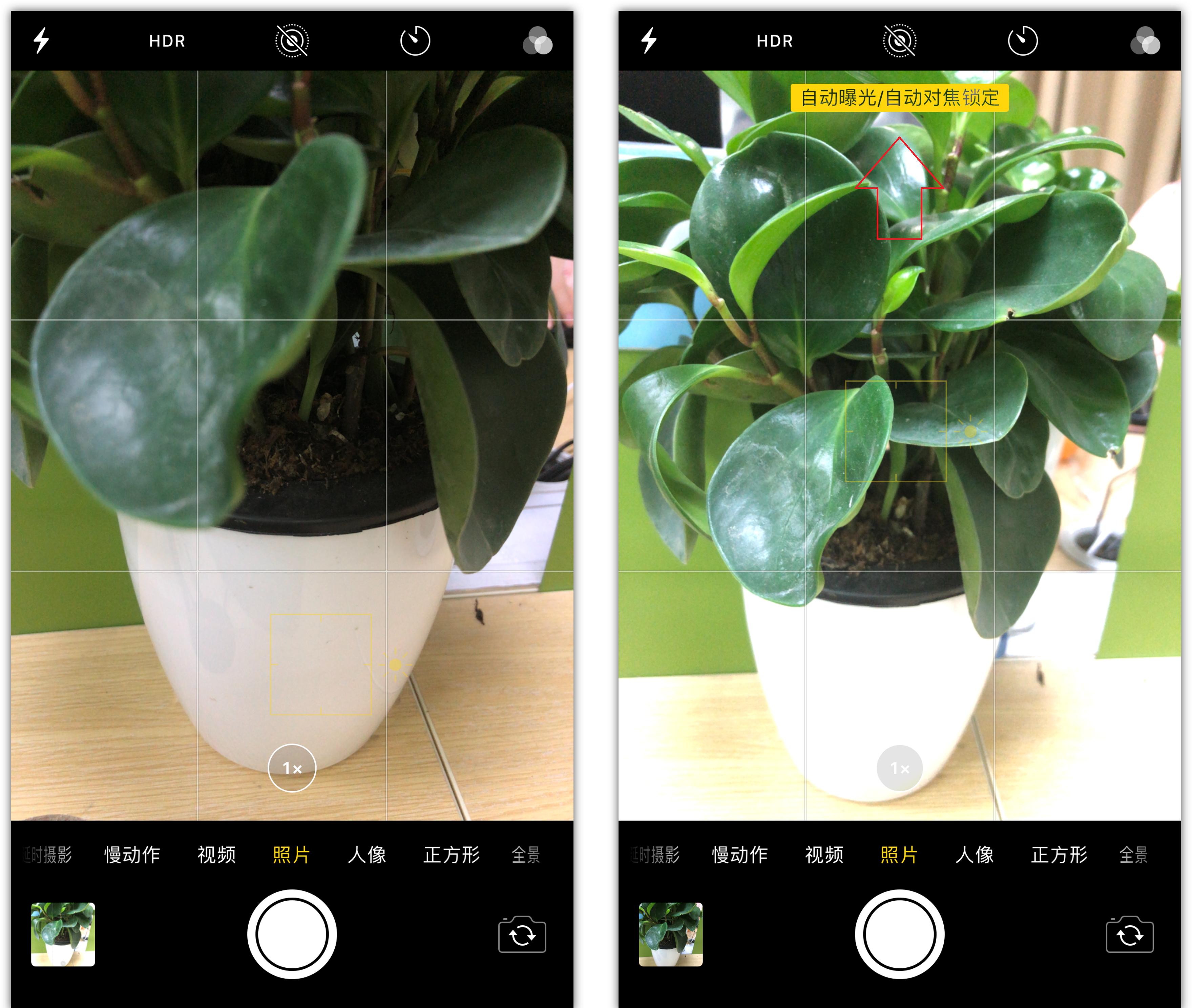
02*创意分身照
打开顶部的“实况”模式,不管是拍摄人像还是物体,都能拍出一张创意分身照!
对准物体后按下快门键,然后立刻点击【1x】,此时画面会放大二倍,一定要保持手机稳定5秒以上,才能出现效果。
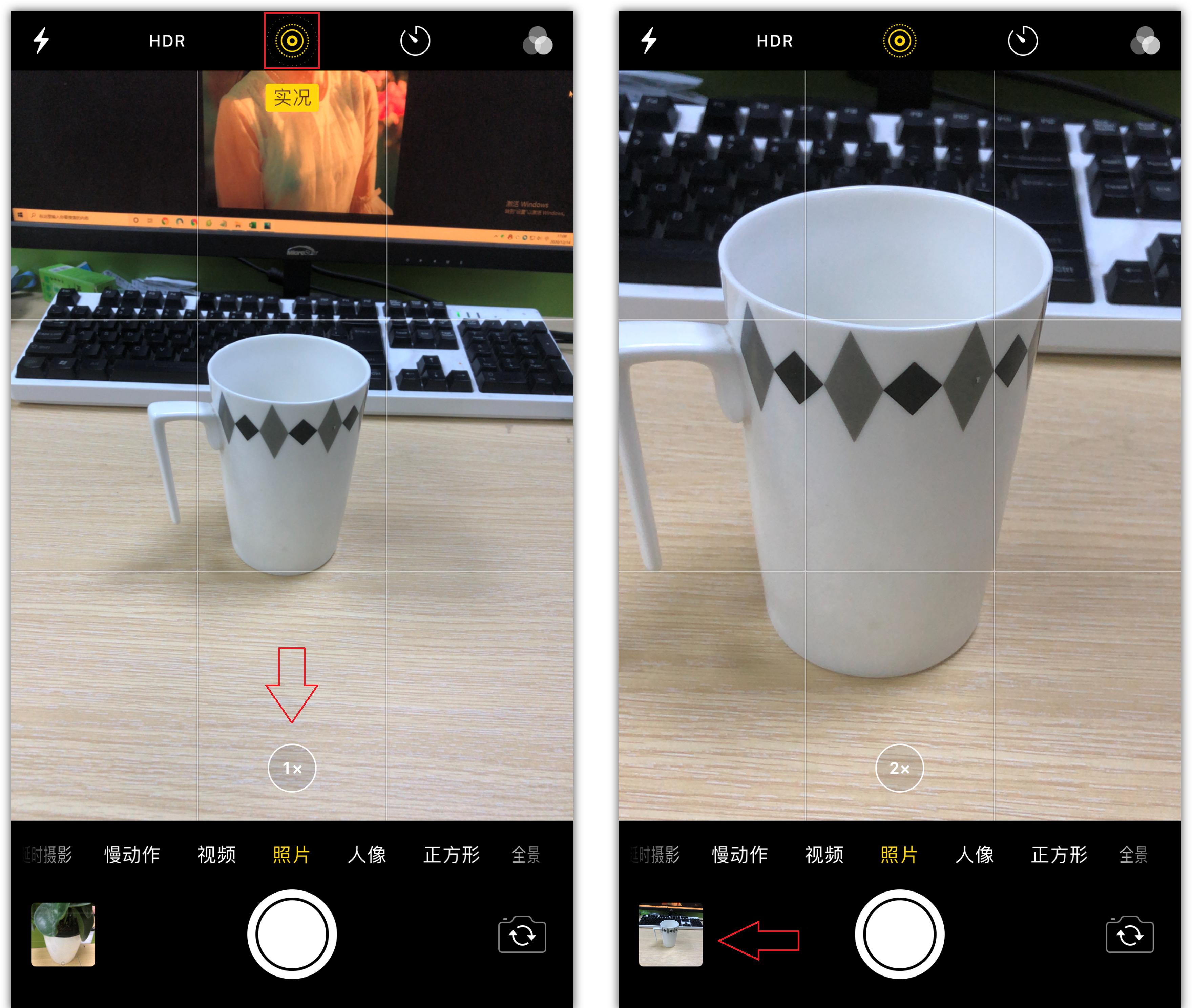
接下来查看拍好的照片,上滑照片可以看到效果,点击【长曝光】效果,这样我们就会得到一张创意分身照。

03*全景拍摄方向
以前我一直以为,“全景”模式拍照,只能从左往右,后来我发现,如果想要从右往左拍摄,其实也是可以的,点击屏幕右侧就能调整方向。

04*舞台聚光灯
这是我最喜欢的一种效果了,能够把人物拍成舞台聚光灯的效果,黑色环境一束光洒在头顶的感觉。
需要使用iPhone相机的“人像”模式,切换到【舞台光】效果,按照屏幕上的提示,将光圈对准人物面部,移动到合适距离,按下快门键即可。
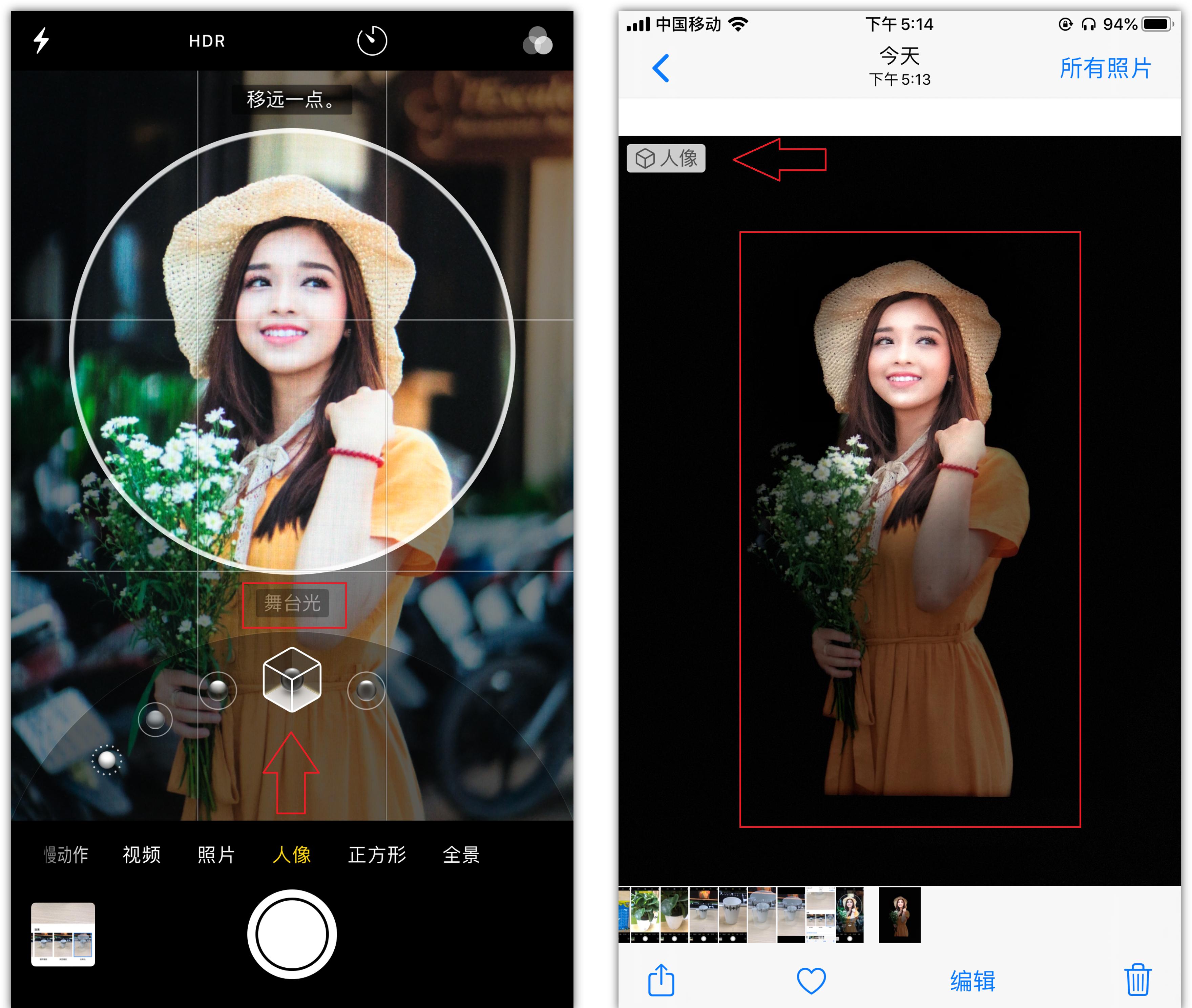
05*俯拍水平仪
有时候我们会进行俯拍,打开苹果手机的【设置】-【相机】,选择开启【网格】功能;当你俯拍的时候,屏幕上会出现“十”字形,当两个“十”字重叠,表示水平。

06*扫描文稿
iPhone相机除了拍照,还能当扫描仪来使用!在苹果手机自带的备忘录里,点击键盘上方的照相机按钮,选择【扫描文稿】功能。

将镜头对准备纸稿,你会看到屏幕上的黄色区域,可以自动识别出纸稿范围,拍下纸稿后,储存到备忘录中,就变成了PDF电子文稿啦,非常清晰。
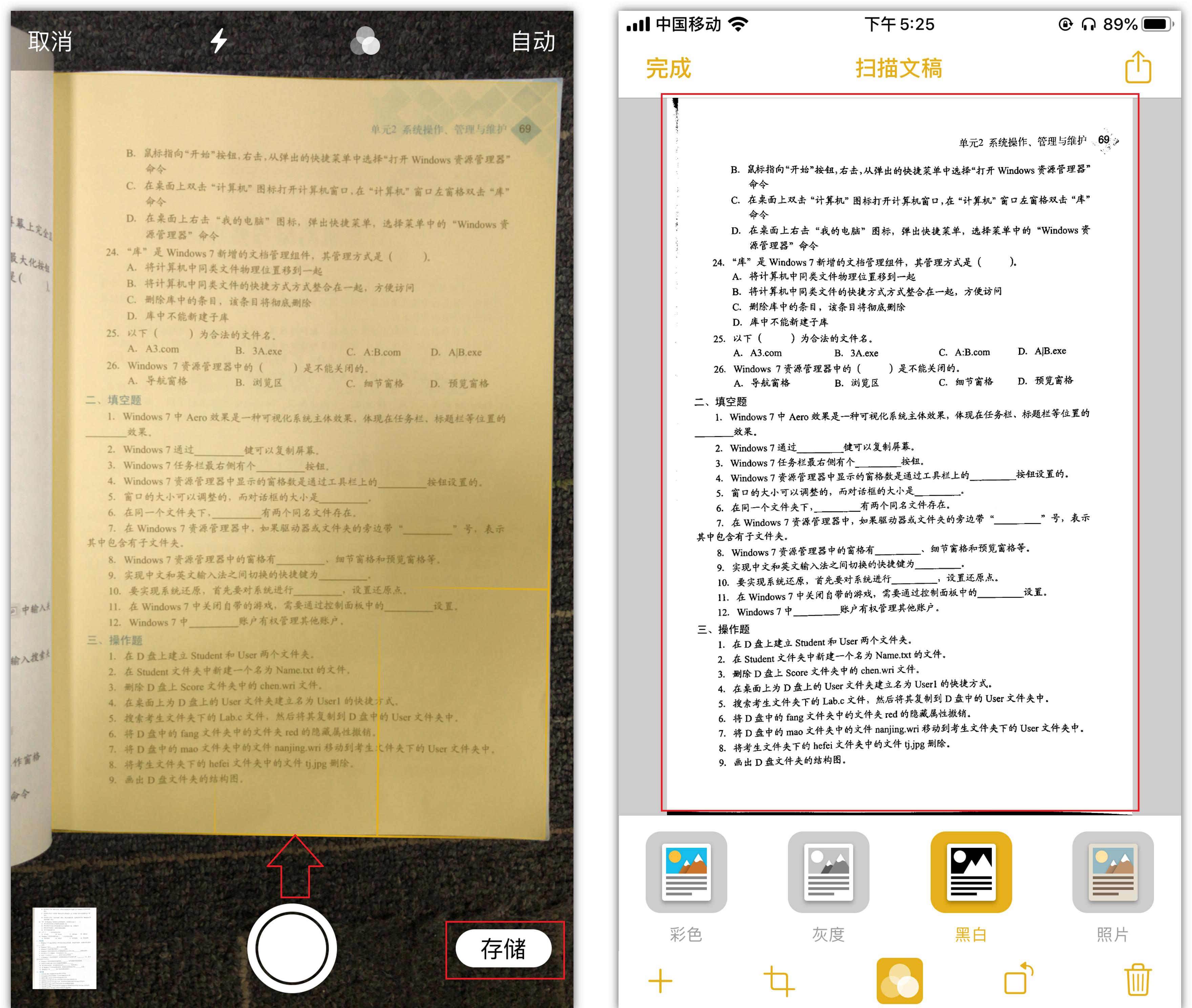
07*翻译文档
此外还能翻译文档,需要打开我们常用的微信,点击右上角的“+”号,选择【扫一扫】,这里有个【翻译】功能,可以将中文与英文互译。

比如我拍下一份英语文档,就会自动进入扫描,最后查看翻译结果,非常准确!点击底部的下载按钮,可以保存到相册。

08*表格识别
除了扫描文稿和翻译文档,还可以将纸质表格扫描成电子表格。
同样在微信上进行,打开这个文字识别小程序,点击【立即识别】,然后切换到【表格】识别功能,将纸质表格拍下来。

因为会拍到多余的区域,这里还可以拖动四个角,裁剪识别区域,最后点击【立即识别】,就可以将纸质表格变成电子表格了。

09*测距仪
日常生活中,想要测量物体的长度,没有皮尺怎么办?打开iPhone自带的【测距仪】,如果是有规则的物体,可以自动识别并测量长宽和面积。
如果是不规则物体,也能手动测量,在物体的一端标记一个点,然后移动手机到另一个端点,再进行标记,就可以看到长度了。
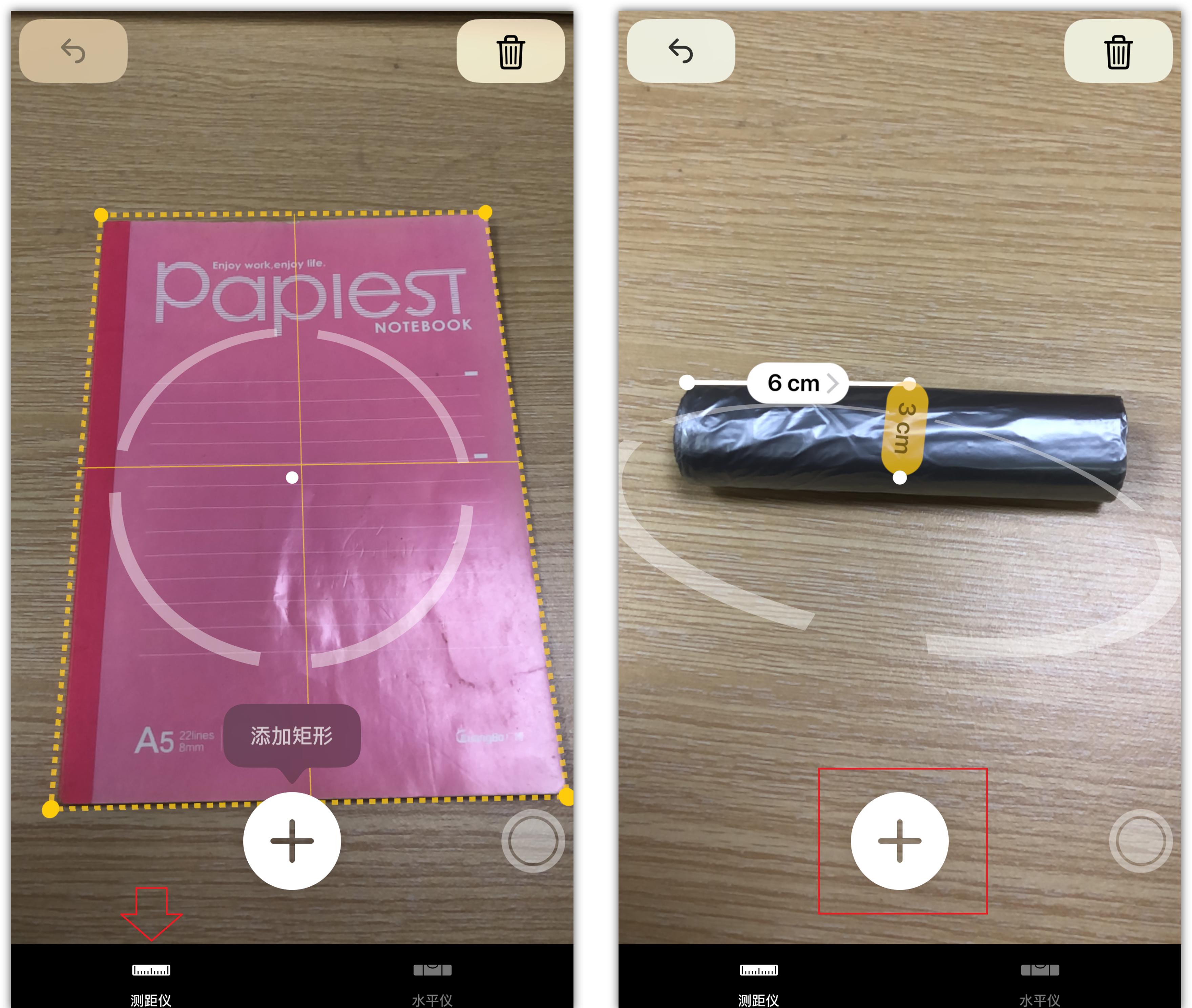
10*放大镜
iPhone相机还能当放大镜,打开手机的【设置】-【辅助功能】-【放大器】。当我们想用放大镜的时候,连续按3次home键,可以使用放大器。

拖动下方的进度条,用来调节放大倍数,放大后还是非常清晰的,这一点要比用相机放大的效果好,而且放的倍数更大。

今天这10个iPhone相机隐藏技巧,现在大家都知道了吧,觉得不错的话可以分享出去,这样能够帮助到更多的人。

